A voir également:
- 4 windows XP pro sur PC : formater un à un ?
- Cle windows xp - Guide
- Télécharger musique gratuitement sur pc - Télécharger - Conversion & Extraction
- Reinitialiser pc - Guide
- Pc lent - Guide
- Mon pc s'allume mais ne démarre pas windows 10 - Guide
6 réponses

salut
pas banal ton truc...
si tu as de la chance, dans les manipulations que tu ne veux pas expliquer, les OS sont installés sur des partitions différentes alors là pas de problème.. on peut reformater à partir de l'utilitaire de gestion des disques
si par contre, tout est sur la même partition, pas de bol, il faudra réinstaller une nouvelle copie de XP après formatage de la partition principal.
voilà, j'ai jamais vu ça ,n'empêche
ChoubaPostor 10000 :
Le plus bô des modos.
pas banal ton truc...
si tu as de la chance, dans les manipulations que tu ne veux pas expliquer, les OS sont installés sur des partitions différentes alors là pas de problème.. on peut reformater à partir de l'utilitaire de gestion des disques
si par contre, tout est sur la même partition, pas de bol, il faudra réinstaller une nouvelle copie de XP après formatage de la partition principal.
voilà, j'ai jamais vu ça ,n'empêche
ChoubaPostor 10000 :
Le plus bô des modos.
salut tu dois avoir dans ton boot.ini les 4 lignes "xp pro" il faut que tu lance un ton Os et que tu suppr à la main les lignes en trop.
Voilà
Voilà
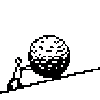
Oui, je crois que c'est plutot ce que dit michou666.
En soi cela n'est pas grave. Mais tu peux verifeir. Il faut editer le fichier boot.ini de xp. Tu le trouves sur c: (poste de travail, puis C:) C'est un fichier cache et parfois en lecture seule. Tu l'ouvres en chosissant note pad (blocnote) ou qq chose du genre. Il te suffit de detruire les lignes qui ne servent pas. LE PROBLEME est de bien les identifier ! ! ! ! ! :))))))))))
Sinon tu ne rebootes plus jamais ! :(((((((((((.
Le tien doit ressembler a cela :
[boot loader]
timeout=30
default=multi(0)disk(0)rdisk(0)partition(1)\WINDOWS
[operating systems]
multi(0)disk(0)rdisk(0)partition(1)\WINDOWS="1:Microsoft Windows XP dition familiale" /fastdetect
multi(0)disk(0)rdisk(0)partition(2)\WINDOWS="2:Microsoft Windows XP dition familiale" /fastdetect
multi(0)disk(0)rdisk(0)partition(3)\WINDOWS="3:Microsoft Windows XP dition familiale" /fastdetect
multi(0)disk(0)rdisk(0)partition(4)\WINDOWS="4:Microsoft Windows XP dition familiale" /fastdetect
Il faut qu'il ressemble a cela :
[boot loader]
timeout=30
default=multi(0)disk(0)rdisk(0)partition(1)\WINDOWS
[operating systems]
multi(0)disk(0)rdisk(0)partition(1)\WINDOWS="Microsoft Windows XP dition familiale" /fastdetect
Mais encore une fois, ce n'est pas grave : cela te permets de pouvoir deplacer ta partition XP si tu le desires sur ton hdd et de pouvoir booter tout de meme.
A ta place je me contenterais de reduire le timeout a 1 seconde ; et voila tout. (timeout = 1)
Enjoy it.... et fais gaffe ! A cet endroit la on peut tout casser !
JD
__
Windows begins with a W and frequently ends this a blue-screen... just because BLUE is the Bill Gate's favorite color ! It should be green !:) 'Would be green-screen ! :(
En soi cela n'est pas grave. Mais tu peux verifeir. Il faut editer le fichier boot.ini de xp. Tu le trouves sur c: (poste de travail, puis C:) C'est un fichier cache et parfois en lecture seule. Tu l'ouvres en chosissant note pad (blocnote) ou qq chose du genre. Il te suffit de detruire les lignes qui ne servent pas. LE PROBLEME est de bien les identifier ! ! ! ! ! :))))))))))
Sinon tu ne rebootes plus jamais ! :(((((((((((.
Le tien doit ressembler a cela :
[boot loader]
timeout=30
default=multi(0)disk(0)rdisk(0)partition(1)\WINDOWS
[operating systems]
multi(0)disk(0)rdisk(0)partition(1)\WINDOWS="1:Microsoft Windows XP dition familiale" /fastdetect
multi(0)disk(0)rdisk(0)partition(2)\WINDOWS="2:Microsoft Windows XP dition familiale" /fastdetect
multi(0)disk(0)rdisk(0)partition(3)\WINDOWS="3:Microsoft Windows XP dition familiale" /fastdetect
multi(0)disk(0)rdisk(0)partition(4)\WINDOWS="4:Microsoft Windows XP dition familiale" /fastdetect
Il faut qu'il ressemble a cela :
[boot loader]
timeout=30
default=multi(0)disk(0)rdisk(0)partition(1)\WINDOWS
[operating systems]
multi(0)disk(0)rdisk(0)partition(1)\WINDOWS="Microsoft Windows XP dition familiale" /fastdetect
Mais encore une fois, ce n'est pas grave : cela te permets de pouvoir deplacer ta partition XP si tu le desires sur ton hdd et de pouvoir booter tout de meme.
A ta place je me contenterais de reduire le timeout a 1 seconde ; et voila tout. (timeout = 1)
Enjoy it.... et fais gaffe ! A cet endroit la on peut tout casser !
JD
__
Windows begins with a W and frequently ends this a blue-screen... just because BLUE is the Bill Gate's favorite color ! It should be green !:) 'Would be green-screen ! :(
Vous n’avez pas trouvé la réponse que vous recherchez ?
Posez votre question
Pas de panique!
La solution est simple ce n'est pas des OS en trop juste des lignes dans le fichier Boot.ini...
il faut que tu sache déterminer sur quelle partition ton XP est installé et en fonction de cela modifier ton boot.ini
sur une ligne tu as:
[boot loader]
timeout=30
default=multi(0)disk(0)rdisk(0)partition(1)\WINDOWS
[operating systems]
multi(0)disk(0)rdisk(0)partition(1)\WINDOWS="1:Microsoft Windows XP dition familiale" /fastdetect
multi(0)disk(0)rdisk(0)partition(2)\WINDOWS="2:Microsoft Windows XP dition familiale" /fastdetect
multi(0)disk(0)rdisk(0)partition(3)\WINDOWS="3:Microsoft Windows XP dition familiale" /fastdetect
multi(0)disk(0)rdisk(0)partition(4)\WINDOWS="4:Microsoft Windows XP dition familiale" /fastdetect
Les 1 2 3 4 qui se truvent derriere les signes = sont les numéros de partitions. donc je suppose que ton OS est sur la premiere si tel est le cas tu dois laisser ca:
[boot loader]
timeout=30
default=multi(0)disk(0)rdisk(0)partition(1)\WINDOWS
[operating systems]
multi(0)disk(0)rdisk(0)partition(1)\WINDOWS="1:Microsoft Windows XP dition familiale" /fastdetect
si c'est sur la deuxieme c'est ca:
[boot loader]
timeout=30
default=multi(0)disk(0)rdisk(0)partition(2)\WINDOWS
[operating systems]
multi(0)disk(0)rdisk(0)partition(2)\WINDOWS="1:Microsoft Windows XP dition familiale" /fastdetect
et ainsi de suite...
La solution est simple ce n'est pas des OS en trop juste des lignes dans le fichier Boot.ini...
il faut que tu sache déterminer sur quelle partition ton XP est installé et en fonction de cela modifier ton boot.ini
sur une ligne tu as:
[boot loader]
timeout=30
default=multi(0)disk(0)rdisk(0)partition(1)\WINDOWS
[operating systems]
multi(0)disk(0)rdisk(0)partition(1)\WINDOWS="1:Microsoft Windows XP dition familiale" /fastdetect
multi(0)disk(0)rdisk(0)partition(2)\WINDOWS="2:Microsoft Windows XP dition familiale" /fastdetect
multi(0)disk(0)rdisk(0)partition(3)\WINDOWS="3:Microsoft Windows XP dition familiale" /fastdetect
multi(0)disk(0)rdisk(0)partition(4)\WINDOWS="4:Microsoft Windows XP dition familiale" /fastdetect
Les 1 2 3 4 qui se truvent derriere les signes = sont les numéros de partitions. donc je suppose que ton OS est sur la premiere si tel est le cas tu dois laisser ca:
[boot loader]
timeout=30
default=multi(0)disk(0)rdisk(0)partition(1)\WINDOWS
[operating systems]
multi(0)disk(0)rdisk(0)partition(1)\WINDOWS="1:Microsoft Windows XP dition familiale" /fastdetect
si c'est sur la deuxieme c'est ca:
[boot loader]
timeout=30
default=multi(0)disk(0)rdisk(0)partition(2)\WINDOWS
[operating systems]
multi(0)disk(0)rdisk(0)partition(2)\WINDOWS="1:Microsoft Windows XP dition familiale" /fastdetect
et ainsi de suite...

